uzbl je lahek brskalnik z jedrom Uzbl. Uzbl se drži filozofije UNIX "Piši programe, ki delajo eno stvar in to dobro." Paket Uzbl vključuje uzbl-core, uzbl-browser in uzbl-event-manager. Večina uporabnikov bo želela uporabiti brskalnik uzbl ali zavihek uzbl, saj nudijo najobsežnejši nabor navigacijskih orodij. Uzbl-brskalnik omogoča eno stran na okno (s toliko okni, kot želite), medtem ko uzbl-tabulator ponuja vsebnik za brskalnik uzbl in izvaja osnovne zavihke z več stranmi na okno.
Namestitev
En Debian / Ubuntu in izvedeni finančni instrumenti:
sudo apt-get namestite uzbl
En Arch in izvedeni finančni instrumenti:
sudo pacman -S uzbl-brskalnik
Ukazi
Ena največjih prednosti uporabe uzbl je, da je skoraj vse mogoče nadzorovati s tipkovnico. To je boljše od običajne kombinacije miške in tipkovnice in lahko prihranite veliko časa, ko se navadite in avtomatizirate določena opravila. Zlasti uporabniki Vima se bodo ubl zelo enostavno naučiti, še posebej, ker so privzete bližnjice na tipkovnici nekoliko podobne tistim, ki jih uporablja Vim. Na primer, če kliknete povezavo, mora uporabnik tipkati fl, zaradi česar bo vsaka povezava na strani prikazala številko, ki jo bo treba vnesti za dostop.
Osnovni ukazi so v konfiguracijski datoteki ~ / .config / uzbl / config.
Navigation
o = napiši url
O = uredi url
b = vrnitev
m = pojdi naprej
S = stop
r = ponovno naloži
R = ponovno naloži prezrto predpomnilnik
fl = dostop do povezave
gh = pojdi na domačo stran
Movimiento
j = pomaknite se navzgor
k = pomaknite se navzdol
h = premik v levo
l = premik v desno
Stran gor = pomikanje strani navzgor
Stran dol = pomikanje strani navzdol
Začetek = pojdi na navpični začetek strani
konec = pojdi na navpični konec strani
^ = pojdi na vodoravni začetek strani
$ = pojdi na vodoravni konec strani
/ = iskanje na strani
? = iskanje nazaj na strani
n = ponovite iskanje naprej
N = ponovite iskanje nazaj
Zoom
+ = povečava
- = pomanjšaj
T = spremeni vrsto povečave
1 = nastavite raven povečave na 1
2 = nastavite raven povečave na 2
Iskanje
ddg = iskanje DuckDuckGo
gg = Iskanje Google
\ wiki = iskanje po Wikipediji
Vstavi besedilo
i = preklopi v način vstavljanja besedila (nekaj podobnega vim)
fi = pojdite na prvo polje za vnos in preklopite v način vstavljanja besedila
Zaznamki in zgodovina
M = Vstavi zaznamek (zaznamki se shranijo v ~ / .local / share / uzbl / bookmarks
U = dostop do strani iz zgodovine prek dmenu
u = dostop do strani iz zaznamkov prek dmenu
Zavihki (pri uporabi uzbl-tabulatorjev)
go = naloži stran v novem zavihku
gt = pojdi na naslednji zavihek
gT = pojdi na prejšnji zavihek
gn = odpri nov zavihek
gi + n = pojdi na zavihek št. 'n'
gC = zapri trenutni zavihek
drugi
t = pokaži / skrij vrstico stanja
w = odpri novo okno
ZZ = izhod
: = vnesite ukaz
Esc = vrnitev v običajni način
Ctrl + [ = vrnitev v običajni način
Skripti
Uzbl je 100% odvisen od skriptov. Pravzaprav, če ne bi bilo skriptov, bi lahko uzbl veljali za običajen in divji brskalnik, ki temelji na spletnem kompletu.
So v mapi ~ / .local / share / uzbl / scripts /
To so večinoma skripte, razvite v python in bash.
Kot primer si oglejmo skript, ki upravlja prenose ublb.
prenosi
Uzbl privzeto shrani vse datoteke v uporabniško mapo in napredku prenosa ni mogoče slediti. Če želite to premagati, preprosto nadomestite lokalni / share / Uzbl / script / download.sh skript z naslednjim:
#! / bin / bash # # prvotni skript dget.sh: # (c) 2007 Roberta Manea # # bashtardized and hardly modded for uzbl: # 2009 by pbrisbin # # modificiran za zenity # 2009 by iosonofabio # # requires: # zenity # wget # ### # samodejno odpre datoteko po prenosu na podlagi končnice datoteke open () {case "$ 1" v * .pdf | * .ps | * .eps) evince "$ 1" & ;; * .jpg | * .png | * .jpeg | * .png) gpicview "$ 1" & ;; * .txt | * README * | * .pl | * .sh | * .py | * .hs) gvim "$ 1" & ;; * .mov | * .avi | * .mpeg | * .mpg | * .flv | * .wmv | * .mp4) vlc "$ 1" & ;; * .zip | * .zipx) xarchiver "$ 1" & ;; esac} # # # ti so posredovani iz uzbl PID = "$ 2" XID = "$ 3" ACTUAL_URL = "$ 6" DOWN_URL = "$ 8" # # dobite ime datoteke iz urla in pretvorite nekaj šestnajstiških kod # i hete presledki v imenih datotek, tako da jih preklopim # s podčrtaji tukaj, prilagodite prvih s /// g, če # želite ohraniti presledke FILE = "$ (osnovno ime $ DOWN_URL | sed -r \ 's / [_%] 20 / \ _ / g; s / [_%] 22 / \ "/ g; s / [_%] 23 / \ # / g; s / [_%] 24 / \ $ / g; s / [_ %] 25 / \% / g; s / [_%] 26 / \ & / g; s / [_%] 28 / \ (/ g; s / [_%] 29 / \) / g; s / [_%] 2C / \, / g; s / [_%] 2D / \ - / g; s / [_%] 2E /\./ g; s / [_%] 2F / \ // g; s / [_%] 3C / \ / g; s / [_%] 3F / \? / G; s / [_%] 40 / \ @ / g; s / [_%] 5B / \ [/ g ; s / [_%] 5C / \\ / g; s / [_%] 5D / \] / g; s / [_%] 5E / \ ^ / g; s / [_%] 5F / \ _ / g; s / [_%] 60 / \ `/ g; s / [_%] 7B / \ {/ g; s / [_%] 7C / \ | / g; s / [_%] 7D / \} / g; s / [_%] 7E / \ ~ / g; s / [_%] 2B / \ + / g ') "# # prikaže okno za izbiro imenika zenity, da uporabnika prosi za ciljno mapo. Počakajte, da uporabnik odgovori # za začetek prenosa (to bi lahko izboljšali). DIRFILE = $ (zenity --file-selection --save --filename = "$ FILE" --confirm-overwrite) # Ta ukaz se uporablja za prenos : GET = "wget --user-agent = F irefox --content-disposition --load-cookies = $ XDG_DATA_HOME / uzbl / cookies.txt --referer = $ ACTUAL_URL --output-document = $ DIRFILE "ZEN =" zenity --progress --percentage = 0 --title = Pogovorno okno za prenos --text = Zagon ... "# download if [" $ DIRFILE "]; nato ($ GET "$ DOWN_URL" 2> & 1 | \ sed -u 's / ^ [a-zA-Z \ -]. * //; s /.* \ {1,2 \} \ ([0 - 9] \ {1,3 \} \)%. * / \ 1 \ n # Prenašanje ... \ 1% /; s / ^ 20 [0-9] [0-9]. * / # Končano. / '| \ $ ZEN; \ odprite "$ DIRFILE") & fi izhod 0
Muchos druge skripte so na voljo v uradni wiki projekta.
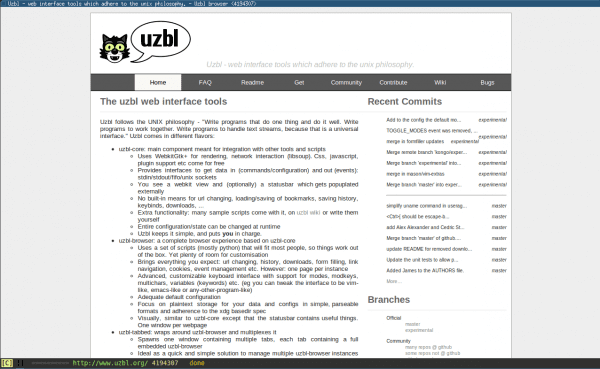
Uzbl je odličen za brskanje. Preizkušal sem ga že dolgo in ga uporabljam od lanskega leta, resnica pa je, da je idealen za staro opremo, kot so osebni računalniki s Pentium IV.
Ne dodaja nič novega o tem, kaj je na trgu. To je preprosto brskalnik, ki uporablja vdelani WebKit. Ti tako imenovani brskalniki imajo več vmesniške kode kot obdelava HTML + CSS + JavaScript, kar naj bi bilo najpomembnejše pri brskalniku, njegovem motorju. Če želite poznati alternativne brskalnike z alternativnimi motorji, priporočam NetSurf, brskalnik, ki je narejen iz nič in je razdeljen na različne komponente; libCSS za CSS, libDOM za manipulacijo z DOM itd.
Živjo. In bi vas lahko naučili, kako ga namestiti v Ubuntu 14.04? Lep pozdrav in hvala
Zelo me spominja na dwb, odličen minimalistični brskalnik, ki uporablja vim sheme (za tiste, ki imamo radi vim, je super hahaha), da vidim, kako je s tem brskalnikom.
Tako je ... podobno je dwb. 🙂
Kot ste že pisali, me spominja na vi, in ja, nekateri imamo radi vi.
Če sem iskren, ga nisem nikoli poskusil, držim se dwb 🙂
No, zahvaljujoč @RawBasic sem ga začel uporabljati za varčevanje z baterijo svojih prenosnih računalnikov, poleg tega pa rad bolj uporabljam tipkovnico med brskanjem (včasih je neprijetno, če imam opravka s sledilno ploščico, kot je Synaptics).
Iskreno, vidim, da so ti špartanski brskalniki uporabni samo na strojih z RAM-om manj kot 256 MB ...
Zdi se mi, da ob povezavah2 ni nič minimalističnega: smeh
Om, da se z ukazom "j" ne premakne navzdol, z "k" pa navzgor?
Zanimiva možnost. Morate poskusiti.
Živjo, podobno kot LuaKit, ki je privzeto na voljo v moji distribuciji Voyager, postane zasvojenost z njihovo uporabo. Uporabljam Firefox, a ko moram kaj iskati na wikiju, odprem LuaKit. Tako kot vse so tudi okusi osebne zadeve.